很多用戶為了嘗鮮,都開始在自己的電腦上安裝了Win10系統。不過,用戶在安裝後,多少都會遇到一些問題。最近又有位用戶就反饋自己在使用U盤安裝Win10後,發現總會遇到需要選擇啟動介質的情況。這該怎麼辦呢?下面小編就為大家介紹一具體的解決方法,一起詳情來看看吧!
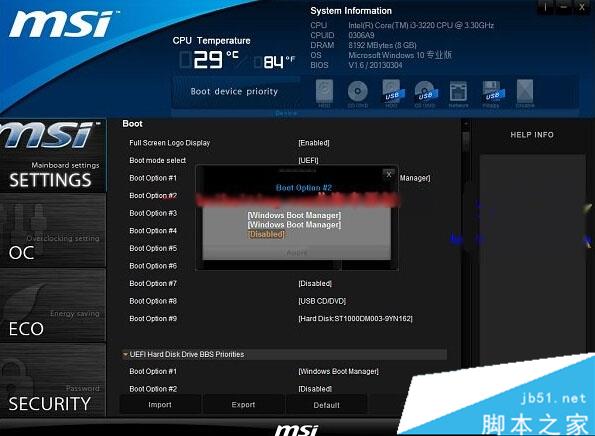
問題表現:
使用UEFI+GPT方式安裝Win10系統成功後,發現每次開機時,都需要按F11鍵,選擇第二項Windows Boot Manager,才能啟動系統,而如果選擇第一項系統就會出現藍屏。
解決方法:
這種情況,是因為系統將支持UEFI啟動的U盤啟動盤認作了第一啟動介質,U盤被拔掉,系統當然不能啟動了!
所以使用U盤安裝完Windows10以後,一定要先進UEFI BIOS(微星UEFI為例),點擊“設置”(SETTINGS),然後選擇“啟動”(Boot),在UEFI“硬盤驅動器優先”(UEFI Hard Drive BBS Priorities)中將第一項Windows Boot Manager(U盤),設置成禁用(Disabled),然後第二項會默認變成第一項,這樣系統就能正常啟動了!
以上就是本匯總的關於使用U盤安裝Win10後經常需要選擇啟動介質具體解決方法,如果你也遇到此類問題可以參考一下吧,希望對大家有幫助!歡迎大家繼續關注其他信息!